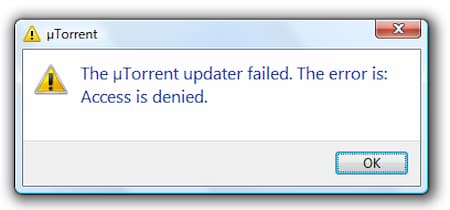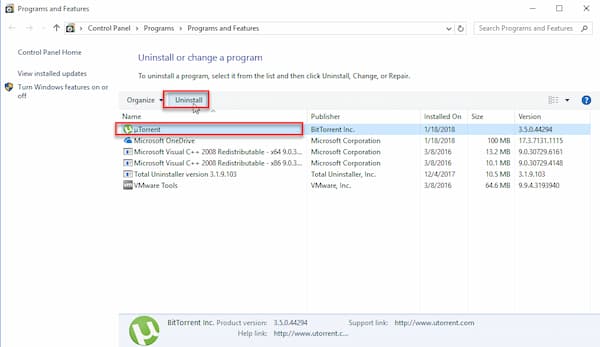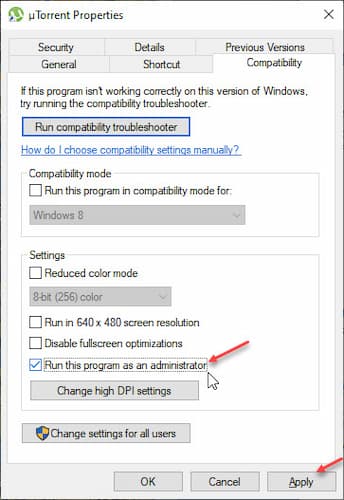El error acceso denegado en uTorrent generalmente se asocia con problemas de permisos, donde la aplicación no tiene suficientes permisos para descargar y guardar el archivo en tu computadora. Esto generalmente se ve después de una aplicación o actualización de Windows, que cambió los permisos de la aplicación.
También puedes ver el error de escritura en disco denegado el acceso si hay un problema con tu dispositivo de almacenamiento. Si el disco duro está dañado existe la posibilidad de que ninguna aplicación pueda escribir en el disco y, por lo tanto, cause este error.
Las razones para la aparición de este tipo de error de acceso denegado en uTorrent pueden ser varias, y por lo tanto, también existen varios métodos que puedes probar para solucionar este inconveniente.
¿Qué causa el error acceso denegado en uTorrent?
Antes de intentar encontrar una solución, primero debemos determinar la causa de este problema. Estas son las causas más comunes.
- uTorrent no tiene derechos de administrador: en la mayoría de los casos, el error cuando uTorrent dice que no puede escribir en el disco se debe al hecho de que no tiene derechos de administrador. Para resolver este problema, simplemente otorga privilegios administrativos a uTorrent y comenzará a descargarse nuevamente.
- Carpetas sin permisos: en algunos casos, los usuarios han informado que la carpeta donde se descarga el torrent no da acceso a uTorrent, de alguna manera está configurada como de solo lectura. Para solucionar estos problemas, debes eliminar la propiedad de solo lectura de esta carpeta o crear una nueva carpeta y cargar torrents en ella.
- Error interno al detener la descarga: este comportamiento puede deberse a un error en uTorrent. Para algunos usuarios, el problema se resolvió cuando intentaron restablecer la ubicación de descarga a través del cliente uTorrent.
Error acceso denegado en uTorrent. Soluciones
Ahora que sabes por qué puedes estar viendo este error de acceso denegado a uTorrent, aquí hay algunas soluciones simples que puedes intentar para corregir este error.
Método 1: Reinicia uTorrent
Si bien esto puede parecer una tontería, un simple reinicio puede solucionar muchos problemas al eliminar los procesos de la aplicación con problemas e iniciarlos de nuevo. Dado que los componentes de descarga se conservarán, verifica si reiniciar uTorrent soluciona estos problemas.
Es posible que la aplicación uTorrent haya encontrado un problema temporal con sus archivos, lo que provocó un mensaje de error en tu computadora. Para descartar tal escenario, puedes intentar reiniciar el cliente uTorrent para que el programa pueda recargar sus recursos. Lo que debes hacer es seguir los siguientes pasos:
- En tu computadora, presiona CTRL + ALT + SUPR y selecciona Administrador de tareas en el menú desplegable.
- Luego, busca el cliente uTorrent entre las aplicaciones que se ejecutan en tu computadora.
- Finalmente, haz clic en el cliente uTorrent y en el botón Finalizar tarea para cerrar el programa.
- Luego, regresa a tu escritorio y ejecuta el cliente de uTorrent normalmente para ver si el error «Acceso denegado a uTorrent todavía se está produciendo.
Método 2: Reinstala uTorrent en tu computadora
Es posible que algunos archivos de la aplicación uTorrent se dañen durante el uso, lo que podría deberse a una actualización defectuosa de uTorrent, malware o incluso errores de Windows. Esto puede ocasionar la aparición del erro acceso denegado en uTorrent. En cualquier caso, es mejor simplemente instalar una nueva copia del software para descartar tal escenario.
- En tu computadora, presiona las teclas Windows + S y busca el Panel de control.
- Luego haz clic en Abrir para iniciarlo.
- Haz clic en Desinstalar el programa en el menú principal.
- Finalmente, busca la aplicación uTorrent en la lista, haz clic derecho sobre ella y selecciona Desinstalar.
- Sigue las instrucciones en pantalla para desinstalar el programa de tu computadora.
- Luego, ve al sitio web oficial de uTorrent y descarga la última versión del programa en tu computadora.
Método 3: Otorga privilegios de administrador de uTorrent
Dado que el error acceso denegado en uTorrent está asociado con que uTorrent no tiene los permisos adecuados para descargar en su ubicación de almacenamiento, otorgar a uTorrent los privilegios de administrador debería resolver el error. Sigue estos pasos para iniciar uTorrent con privilegios administrativos en todo momento:
- Finaliza todas las instancias activas de uTorrent desde el administrador de tareas.
- A continuación, haz clic con el botón derecho en el acceso directo del escritorio de uTorrent.
- Selecciona Propiedades en el menú contextual.
- Cambia la compatibilidad
- En la sección de configuración, haz clic en el cuadro junto al cuadro que dice Ejecutar este programa como administrador.
- Haz clic en Aplicar seguido de Aceptar para guardar los cambios.
Después de esto, inicia uTorrent nuevamente para verificar si el mensaje de error acceso denegado en uTorrent aún aparece. No deberías volver a ver el error y los archivos deberían descargarse sin ningún problema.
Método 4: Toma posesión de la carpeta de descargas
La ubicación de descarga también es un aspecto importante del error de acceso denegado a uTorrent. Si el usuario no tiene los privilegios adecuados para realizar cambios en la carpeta de descargas, existe la posibilidad de que esto provoque dichos errores. Afortunadamente, puedes omitir esto asumiendo la propiedad de la carpeta de descargas.
Toma posesión de la carpeta de descargas y cambia los permisos para permitir el control total de tu nombre de usuario. Ahora, reinicia la descarga y verifica si el error persiste. El error ahora debería estar resuelto.
Método 5: Verifica el estado del almacenamiento
Si las soluciones anteriores no te ayudaron a resolver el error acceso denegado en uTorrent, existe la posibilidad de que haya algún problema con el dispositivo de almacenamiento. Intenta descargar el archivo en otra ubicación y verifica si el error persiste. Esto debería ayudarte a determinar si el disco duro está funcionando bien.
No dejes de leer: El Sistema No Puede Encontrar El Error De Ruta De UTorrent En Windows 10
Método 6: Elimina archivos de actualización
Si la aplicación uTorrent no funciona correctamente, es posible que algunos de sus archivos se hayan dañado durante la actualización o que la actualización en sí no se haya instalado correctamente en tu computadora. Esto podría estar causando la aparición del mensaje de error acceso denegado en uTorrent.
En este caso, puedes intentar eliminar manualmente los archivos de actualización de tu disco duro para volver a la versión anterior de uTorrent.
- En tu computadora, presione las teclas Windows + R para abrir la ventana de comando «Ejecutar».
- Luego escribe % appdata% y presiona Enter para abrir la carpeta AppData.
- Abre la carpeta uTorrent y desplázate hacia abajo para encontrar el archivo Updates.DAT.
- Finalmente, elimina el archivo Updates.DAT de tu disco duro y reinicia el cliente uTorrent.
Intenta descargar los archivos nuevamente con su cliente uTorrent y ve si todavía recibes el mensaje de error acceso denegado en uTorrent.
Método 7: Ejecuta el comando CHKDSK
También es posible que el problema de acceso denegado en uTorrent se deba a una falla de hardware, especialmente del disco duro. Si el programa tiene problemas para acceder a las carpetas del sistema, el problema puede estar en el disco duro o puede estar mostrando signos de mal funcionamiento.
Para comprobarlo, puedes intentar comprobar si hay errores en el disco duro mediante el comando «CHKDSK» de Windows.
- En tu computadora, presiona la combinación de teclas Windows + R para ejecutar el símbolo del sistema.
- Después de eso, escribe cmd y presiona Entrar para abrir el símbolo del sistema.
- Finalmente, escribe chkdsk en el símbolo del sistema y presiona Enter para comenzar a escanear el disco duro.
- Ahora, espera a que finalice el escaneo y Windows intentará corregir automáticamente los errores en el disco duro.
- Después del escaneo, regresa a la aplicación uTorrent e intenta descargar archivos para ver si el problema » acceso denegado a uTorrent» en tu computadora se ha resuelto.
Palabras finales
Como hemos demostrado, el error acceso denegado en uTorrent puede ser causado por una variedad de razones, es por esto que hemos querido hacer una guía completa que te ayude a comprender las causas así como a aplicar todos los métodos posibles que puedes probar para tratar de resolver este inconveniente y seguir con las descargas sin problemas.
Me llamo Javier Chirinos y soy un apasionado de la tecnología. Desde que tengo uso de razón me aficioné a los ordenadores y los videojuegos y esa afición terminó en un trabajo.
Llevo más de 15 años publicando sobre tecnología y gadgets en Internet, especialmente en mundobytes.com
También soy experto en comunicación y marketing online y tengo conocimientos en desarrollo en WordPress.